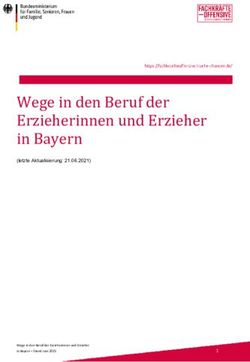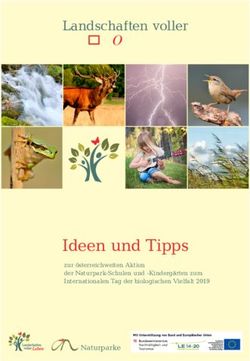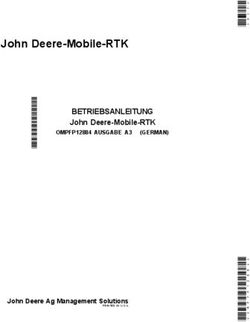HP Photosmart C5100 All-in-One series - Grundlagenhandbuch
←
→
Transkription von Seiteninhalten
Wenn Ihr Browser die Seite nicht korrekt rendert, bitte, lesen Sie den Inhalt der Seite unten
HP Photosmart C5100 All-in-One series Grundlagenhandbuch
HP Photosmart C5100 All-in-One Series
Grundlagenhandbuch© 2006 Hewlett-Packard Development Company, L.P. Adobe® und das Acrobat-Logo® sind Marken von Adobe Systems Incorporated. Windows®, Windows NT®, Windows Me®, Windows XP® und Windows 2000® sind in den USA eingetragene Marken der Microsoft Corporation. Intel® und Pentium® sind in den USA und anderen Ländern/Regionen Marken oder eingetragene Marken der Intel Corporation oder ihrer Tochtergesellschaften. Energy Star® und das Energy Star- Logo® sind in den USA eingetragene Marken der United States Environmental Protection Agency. Publikationsnummer: Q8211-90215 Hinweise von Hewlett- Packard Die Informationen in diesem Dokument können ohne vorherige Ankündigung geändert werden. Alle Rechte vorbehalten. Vervielfältigung, Adaption oder Übersetzung sind ohne vorherige schriftliche Genehmigung von Hewlett- Packard nur im Rahmen des Urheberrechts zulässig. Für HP Produkte und Dienste gilt nur die Gewährleistung, die in den ausdrücklichen Gewährleistungserklärungen des jeweiligen Produkts bzw. Dienstes aufgeführt ist. Aus dem vorliegenden Dokument sind keine weiter reichenden Garantieansprüche abzuleiten. HP haftet nicht für technische oder redaktionelle Fehler oder Auslassungen in diesem Dokument.
Inhalt
1 Übersicht über den HP All-in-One........................................................................2
Der HP All-in-One auf einen Blick...........................................................................3
Elemente des Bedienfelds.......................................................................................4
Verwenden der Software HP Photosmart...............................................................6
Weitere Informationen.............................................................................................6
Zugreifen auf die Online-Hilfe..................................................................................7
Fertigstellen der Netzwerkeinrichtung.....................................................................7
Einlegen von Originalen und Papier......................................................................11
Vermeiden von Papierstaus..................................................................................13
Erstellen einer Kopie.............................................................................................14
Scannen eines Bildes............................................................................................14
Drucken von Fotos im Format 10 x 15 cm (4 x 6 Zoll)...........................................17
Drucken aus einem Softwareprogramm................................................................18
Ersetzen von Tintenpatronen................................................................................20
Reinigen des HP All-in-One..................................................................................22
2 Fehlerbehebung und Support............................................................................25
Deinstallieren und Neuinstallieren der Software...................................................25
Fehlerbehebung bei der Hardware-Einrichtung....................................................26
Beheben von Netzwerkproblemen........................................................................29
Beheben von Papierstaus.....................................................................................32
Fehlermeldungen zu den Tintenpatronen.............................................................32
Ablauf beim Support..............................................................................................37
Telefonischer Support durch HP...........................................................................37
Zusätzliche Gewährleistungsoptionen...................................................................38
3 Technische Daten................................................................................................39
Systemanforderungen...........................................................................................39
Papierspezifikationen............................................................................................39
Druckspezifikationen.............................................................................................39
Kopierspezifikationen............................................................................................40
Scanspezifikationen..............................................................................................40
Abmessungen und Gewicht..................................................................................40
Stromversorgung...................................................................................................40
Umgebungsbedingungen......................................................................................40
Akustikinformationen.............................................................................................40
Programm zur umweltfreundlichen Produktherstellung.........................................41
Rechtliche Hinweise..............................................................................................41
Gewährleistungsinformationen zu Tintenpatronen................................................41
Gewährleistung......................................................................................................42
Index............................................................................................................................43
Grundlagenhandbuch 1Übersicht über den HP All-in-One
1 Übersicht über den HP All-in-One
Mit dem HP All-in-One können Sie schnell und einfach verschiedene Aufgaben
durchführen, wie eine Kopie erstellen, Dokumente scannen oder die Fotos von einer
Speicherkarte drucken. Auf viele Funktionen des HP All-in-One können Sie direkt am
Bedienfeld zugreifen, ohne den Computer einzuschalten.
Hinweis In dieser Anleitung finden Sie Informationen zu den grundlegenden
Gerätefunktionen und zur Fehlerbehebung sowie zur Kontaktaufnahme mit dem
HP Support und zum Bestellen von Verbrauchsmaterial.
Vollständige Informationen zu allen Merkmalen und Funktionen, einschließlich
der mit dem HP All-in-One gelieferten Software HP Photosmart, sind in der
Online-Hilfe zu finden. Weitere Informationen hierzu finden Sie unter Zugreifen
auf die Online-Hilfe.
Drucken von Fotos
Der HP All-in-One ist mit mehreren Steckplätzen für Speicherkarten ausgestattet.
Dadurch können Sie Ihre Fotos direkt von einer Speicherkarte drucken oder bearbeiten,
ohne sie zuerst auf einen Computer zu übertragen. Wenn der HP All-in-One über ein
USB-Kabel an einen Computer angeschlossen ist, können Sie außerdem die Fotos auf
den Computer übertragen und dort drucken, bearbeiten oder für die gemeinsame
Nutzung bereitstellen.
Drucken vom Computer aus
Der HP All-in-One kann mit jeder Softwareanwendung verwendet werden, die über eine
Druckfunktion verfügt. Sie können eine Vielzahl von Projekten drucken, wie z. B.
randlose Bilder, Newsletter, Grußkarten, Transferdrucke zum Aufbügeln und Poster.
Kopieren
Der HP All-in-One ermöglicht das Erstellen von qualitativ hochwertigen Farb- und
Schwarzweißkopien auf unterschiedlichen Papiertypen. Sie können das Original
verkleinern oder vergrößern, um es an ein bestimmtes Papierformat anzupassen. Sie
können den Kontrast oder die Farbintensität von Kopien ändern sowie die
Sonderfunktionen für das Erstellen qualitativ hochwertiger Kopien von Fotos,
einschließlich randloser Kopien, verwenden.
Scannen
Als Scannen wird der Vorgang bezeichnet, bei dem Texte und Bilder für den Computer
in ein elektronisches Format konvertiert werden. Sie können fast alle Druckerzeugnisse
(Fotos, Artikel aus Zeitschriften und Textdokumente) mit dem HP All-in-One scannen.
2 HP Photosmart C5100 All-in-One SeriesÜbersicht über den HP All-in-One
Der HP All-in-One auf einen Blick
Nummer Beschreibung
1 Farbdisplay (auch als Anzeige oder Display
bezeichnet):
2 Bedienfeld
3 Ausgabefach (in der oberen Position
dargestellt)
4 Papierquerführung für Hauptzufuhrfach
5 Hauptzufuhrfach (auch als Zufuhrfach
bezeichnet)
6 Papierfachverlängerung (auch als
Fachverlängerung bezeichnet)
7 Papierquer- und Papierlängsführungen für
das Papierfach
8 Fotofach
9 Papierlängsführung für Hauptzufuhrfach
10 Tintenpatronenklappe
11 Speicherkartensteckplätze
12 Vorlagenglas
13 Abdeckungsunterseite
Grundlagenhandbuch 3Kapitel 1
Übersicht über den HP All-in-One
Nummer Beschreibung
1 Ethernet-Anschluss
2 USB-Anschluss
3 Netzanschluss*
4 Hintere Zugangsklappe
* Betreiben Sie das Gerät nur mit dem von HP gelieferten Netzteil.
Elemente des Bedienfelds
Die folgende Abbildung und die dazugehörige Tabelle bieten eine Übersicht über das
Bedienfeld des HP All-in-One.
Nummer Name und Beschreibung
1 Farbdisplay (auch als Anzeige oder Display bezeichnet) Hier werden Menüs, Fotos
und Meldungen angezeigt. Um das Display besser lesen zu können, können Sie
dieses anheben und in eine schräge Position bringen.
2 Abbrechen: Dient zum Stoppen der aktuellen Operation und Zurückkehren zur
Hauptanzeige.
4 HP Photosmart C5100 All-in-One SeriesÜbersicht über den HP All-in-One
(Fortsetzung)
Nummer Name und Beschreibung
3 Achtung-LED: Weist auf ein Problem hin. Weitere Informationen sehen Sie auf dem
Display.
4 Zurück (Taste): Ruft wieder den vorherigen Bildschirm auf dem Display auf.
5 Vorschau: Zeigt eine Vorschau eines Kopier- oder Fotoauftrags an.
6 Einrichten: Ruft das Menü "Einrichten" zum Generieren von Berichten, Ändern von
Einstellungen für Faxnachrichten und Netzwerk und Zugreifen auf Tools und
Voreinstellungen auf.
7 Hilfe: Öffnet das Hilfe-Menü auf dem Display, in dem Sie ein Thema auswählen
können, um sich damit vertraut zu machen. Je nach ausgewähltem Thema werden
die Informationen auf dem Display oder auf dem Bildschirm Ihres Computers
angezeigt.
8 Drehen: Dreht das zurzeit angezeigte Foto auf dem Display um 90 Grad. Bei jedem
weiteren Drücken der Taste wird das Bild um weitere 90 Grad gedreht.
9 Photosmart Express: Ruft das Menü Photosmart Express auf, um Bilder zu
drucken, zu speichern, zu bearbeiten und für die gemeinsame Nutzung
bereitzustellen.
10 Foto nachbearbeiten: Ist diese Option aktiviert, wird ein Foto automatisch für die
Anzeige oder den Druck angepasst. Zugehörige Funktionen: Farbeffekte,
Fotohelligkeit, Rahmen und Entfernen von roten Augen. Drücken Sie Foto
nachbearbeiten, um die Funktion ein- und auszuschalten. Standardmäßig ist diese
Funktion eingeschaltet.
11 Abzüge: Dient zum Scannen und Drucken eines Fotos.
12 FOTOS DRUCKEN: Druckt die ausgewählten Fotos von einer Speicherkarte. Sind
zurzeit keine Fotos ausgewählt, druckt der HP All-in-One automatisch das zurzeit auf
dem Display angezeigte Foto. Wird im Ruhezustand die Taste FOTOS DRUCKEN
gedrückt, wird das Photosmart Express geöffnet.
13 Scanmenü: Öffnet das Scanmenü, in dem Sie ein Ziel für die Scandaten auswählen
können.
14 START SCANNEN: Wird im Ruhezustand die Taste START SCANNEN gedrückt,
wird das Scanmenü geöffnet, in dem Sie ein Ziel für Ihre Scandaten auswählen
können. Wenn Sie sich bereits im Scanmenü befinden, werden die Scandaten an
das hervorgehobene Ziel gesendet.
15 Kopiermenü: Wählt die Kopieroptionen wie Kopienanzahl, Papierformat und
Papiertyp aus.
16 START KOPIEREN Schwarz: Startet einen Kopiervorgang in Schwarzweiß.
17 START KOPIEREN Farbe: Startet eine Farbkopie.
18 Ein: Schaltet den HP All-in-One ein oder aus. Selbst wenn der HP All-in-One
ausgeschaltet ist, wird das Gerät noch geringfügig mit Strom versorgt. Damit die
Grundlagenhandbuch 5Kapitel 1
Übersicht über den HP All-in-One
(Fortsetzung)
Nummer Name und Beschreibung
Stromzufuhr zum Gerät vollständig unterbrochen wird, schalten Sie den
HP All-in-One aus, und ziehen Sie das Netzkabel ab.
19 Auszoomen: Dient zum Auszoomen, um einen größeren Teil eines Fotos oder
mehrere Fotos auf dem Display anzuzeigen.
20 Einzoomen: Dient zum Einzoomen, um das Bild auf dem Display zu vergrößern. Sie
können mit dieser Taste auch den Zuschneiderahmen für den Ausdruck anpassen.
21 OK: Wählt ein Menü, eine Einstellung oder einen Wert auf dem Display aus.
22 Navigations-Pad: Dient zum Navigieren in Menüoptionen durch Drücken der
Pfeiltasten nach oben, unten, links oder rechts.
Wenn Sie ein Foto einzoomen, können Sie außerdem mit den Pfeiltasten einen
anderen Druckbereich für das Bild auswählen.
Verwenden der Software HP Photosmart
Mit Hilfe der Software HP Photosmart (Windows) oder HP Photosmart Mac (Mac), die
mit dem HP All-in-One installiert wurde, können Sie auf viele Funktionen zugreifen, die
über das Bedienfeld nicht verfügbar sind. Mit der Software können Fotos schnell und
einfach gedruckt oder Abzüge online bestellt werden. Sie können mit der Software auch
auf andere grundlegende Bildbearbeitungsfunktionen zugreifen, z. B. um Fotos zu
speichern, anzuzeigen oder für die gemeinsame Nutzung bereitzustellen.
Weitere Informationen zur Software finden Sie in der Online-Hilfe.
Weitere Informationen
Eine Vielzahl von Ressourcen bietet Ihnen Informationen zum Einrichten und Verwenden
des HP All-in-One, sowohl in gedruckter Form als auch online.
● Einrichtungsanweisungen
In den Einrichtungsanweisungen erhalten Sie Erläuterungen zum Einrichten des
HP All-in-One und zum Installieren der Software. Führen Sie die Schritte in der in
den Einrichtungsanweisungen angegebenen Reihenfolge aus.
Hilfe bei Problemen während der Einrichtung erhalten Sie im letzten Abschnitt,
"Fehlerbehebung", des Setup-Handbuchs oder unter Fehlerbehebung und
Support im vorliegenden Handbuch.
● HP Photosmart Software-Tour (Windows)
Mit der HP Photosmart-Software-Tour können Sie sich spielerisch und interaktiv
einen Überblick über die Software des HP All-in-One verschaffen. Sie erfahren, wie
Sie mit der Software für den HP All-in-One Ihre Fotos bearbeiten, verwalten und
drucken können.
● Online-Hilfe
Die Online-Hilfe enthält detaillierte Anweisungen zu den Funktionen des
HP All-in-One, die in diesem Grundlagenhandbuch nicht beschrieben sind,
einschließlich der Funktionen, die nur in der Software für den HP All-in-One
verfügbar sind.
Weitere Informationen finden Sie im Abschnitt Zugreifen auf die Online-Hilfe.
6 HP Photosmart C5100 All-in-One SeriesÜbersicht über den HP All-in-One
● Anzeigen von Hilfeinformationen zum Gerät
Das Gerät verfügt über eine Hilfefunktion, mit der Sie weitere Informationen zu
ausgewählten Themen anzeigen können.
Drücken Sie die Taste Hilfe, um über das Bedienfeld auf die Hilfe zuzugreifen.
● Readme-Datei
Die Readme-Datei enthält aktuelle Informationen, die unter Umständen in anderen
Dokumentationen nicht enthalten sind. Installieren Sie die Software, um auf die
Readme-Datei zuzugreifen.
● www.hp.com/support
Wenn Sie Zugriff auf das Internet haben, können Sie Hilfe und Support von der HP
Website abrufen. Auf dieser Website finden Sie technische Unterstützung, Treiber
sowie Informationen zur Bestellung von Zubehör und Verbrauchsmaterialien.
Zugreifen auf die Online-Hilfe
In diesem Dokument werden nur einige der verfügbaren Funktionen beschrieben, um
Sie bei den ersten Schritten mit dem HP All-in-One zu unterstützen. In der Online-Hilfe
für den HP All-in-One finden Sie Informationen zu sämtlichen Funktionen.
So greifen Sie unter Windows auf die HP Photosmart-Hilfe zu:
1. Klicken Sie in HP Solution Center auf die Registerkarte für den HP All-in-One.
2. Klicken Sie im Bereich Geräteunterstützung auf Onlinebenutzerhandbuch
oder Fehlerbehebung.
– Wenn Sie auf Onlinebenutzerhandbuch klicken, wird ein Popup-Menü
angezeigt. Sie können die Begrüßungsseite für das gesamte Hilfesystem öffnen
oder zur speziellen Hilfeseite für den HP All-in-One wechseln.
– Wenn Sie auf Fehlerbehebung klicken, wird die Seite Fehlerbehebung und
Support angezeigt.
So öffnen Sie die HP Photosmart Mac-Hilfe:
➔ Klicken Sie in HP Photosmart Studio im Menü Hilfe auf HP Photosmart Mac-
Hilfe.
Die HP Photosmart Mac-Hilfe wird angezeigt.
Fertigstellen der Netzwerkeinrichtung
In diesem Abschnitt wird beschrieben, wie der HP All-in-One mit einem Netzwerk
verbunden wird und wie sich die Netzwerkeinstellungen anzeigen und verwalten lassen.
Einrichten in verdrahteten Netzwerken
In diesem Abschnitt wird beschrieben, wie Sie den HP All-in-One über ein Ethernet-Kabel
mit einem Router, Switch oder Router verbinden und wie Sie die Software des
HP All-in-One für eine Netzwerkverbindung installieren.
Grundlagenhandbuch 7Kapitel 1
Übersicht über den HP All-in-One
Was Sie für ein verdrahtetes Netzwerk benötigen
Bevor Sie den HP All-in-One an ein Netzwerk anschließen, müssen alle
Voraussetzungen erfüllt sein.
❑ Ein funktionierendes Ethernet-Netzwerk, das über einen Router, Switch oder Hub
mit Ethernet-Anschlüssen verfügt.
❑ CAT-5-Ethernet-Kabel
Obwohl Standard-Ethernet-Kabel ähnlich aussehen wie Standard-Telefonkabel,
können sie nicht für den gleichen Zweck verwendet werden. Die Anzahl der Drähte
sowie die Anschlussstecker stimmen nicht überein. Ein Ethernet-Kabelanschluss
(auch als RJ-45-Anschluss bezeichnet) ist breiter und dicker und besitzt am Ende
stets acht Kontakte. Ein Telefonanschluss verfügt über zwei bis sechs Kontakte.
❑ Ein Desktop-Computer oder Laptop mit einer Ethernet-Anschlussverbindung.
Hinweis Der HP All-in-One unterstützt Ethernet-Netzwerke mit 10 und
100 MB/s. Wenn Sie sich eine Netzwerkkarte (NIC) anschaffen möchten
oder bereits angeschafft haben, stellen Sie sicher, dass sie beide
Geschwindigkeiten unterstützt.
❑ HP empfiehlt einen Breitband-Internetzugriff (z. B. Kabel- oder DSL-Modem). Der
Breitband-Internetzugriff ist erforderlich, wenn Sie direkt vom HP All-in-One aus auf
HP Photosmart Gemeinsam nutzen zugreifen möchten.
Verbinden des HP All-in-One mit einem Netzwerk
Auf der Rückseite des HP All-in-One befindet sich ein Ethernet-Anschluss.
8 HP Photosmart C5100 All-in-One SeriesÜbersicht über den HP All-in-One
So verbinden Sie den HP All-in-One mit dem Netzwerk:
1. Ziehen Sie den gelben Stecker an der Rückseite des HP All-in-One heraus.
2. Verbinden Sie das Ethernet-Kabel mit dem Ethernet-Anschluss auf der Rückseite
des HP All-in-One.
3. Schließen Sie das andere Ende des Ethernet-Kabels an einen freien Anschluss an
Ihrem Ethernet-Router, -Switch oder -Hub an.
4. Nach Anschluss des HP All-in-One an das Netzwerk installieren Sie die Software.
Installieren der Software für eine Netzwerkverbindung
In diesem Abschnitt wird beschrieben, wie Sie die Software für den HP All-in-One auf
einem Computer installieren, der mit einem Netzwerk verbunden ist. Bevor Sie die
Software installieren, stellen Sie sicher, dass Sie den HP All-in-One mit einem Netzwerk
verbunden haben.
Hinweis 1 Wenn Ihre Computerkonfiguration Verbindungen zu einer Reihe von
Netzwerklaufwerken vorsieht, müssen Sie vor dem Installieren der Software
sicherstellen, dass Ihr Computer zurzeit mit diesen Laufwerken verbunden ist.
Ansonsten verwendet die HP All-in-One-Installationssoftware möglicherweise
einen dieser reservierten Laufwerksbuchstaben, und Sie können später nicht
mehr mit Ihrem Computer auf das jeweilige Netzwerklaufwerk zugreifen.
Hinweis 2 Je nach Betriebssystem, dem verfügbaren Speicher und der
Prozessorgeschwindigkeit Ihres Computers kann die Installation zwischen 20
und 45 Minuten dauern.
Grundlagenhandbuch 9Kapitel 1
Übersicht über den HP All-in-One
So installieren Sie die HP All-in-One-Software unter Windows:
1. Beenden Sie alle Anwendungen, die auf dem Computer ausgeführt werden, und
deaktivieren Sie zeitweise Ihre Firewall- und Virenerkennungssoftware.
2. Legen Sie die im Lieferumfang des HP All-in-One enthaltene Windows-CD in das
CD-Laufwerk Ihres Computers ein, und befolgen Sie die angezeigten Anweisungen.
3. Gehen Sie folgendermaßen vor, wenn ein Dialogfeld angezeigt wird, das sich auf
Firewalls bezieht:
– Wenn der Bildschirm Probleme, die zum Beenden der Installation führen
angezeigt wird, wird möglicherweise ein Firewall- oder Anti-Spyware-
Programm ausgeführt, das Störungen bei der HP Software-Installation
verursachen kann. Deaktivieren Sie die Firewall- oder Anti-Spyware-
Programme während der Installation vorübergehend, um eine reibungslose
Installation zu gewährleisten. Anweisungen hierzu finden Sie in der
Dokumentation Ihres Firewall-Programms. Sobald die Installation
abgeschlossen ist, können Sie die Firewall- oder Anti-Spyware-Programme
wieder aktivieren.
Hinweis Wenn der Bildschirm Probleme, die zum Beenden der
Installation führen angezeigt wird, nachdem Sie das Firewall- oder
Anti-Spyware-Programm deaktiviert haben, setzen Sie die Installation
fort.
– Wenn eine Meldung zu Firewalls angezeigt wird, ist die Microsoft Firewall für
Internetverbindungen oder die Windows-Firewall aktiviert. Klicken Sie auf
Weiter, damit das Setup-Programm die erforderlichen Ports öffnen und mit der
Installation fortfahren kann. Wenn für ein von Hewlett-Packard veröffentlichtes
Programm eine Windows-Sicherheitswarnung angezeigt wird, müssen Sie
die Verbindung für dieses Programm freigeben.
4. Wählen Sie auf dem Bildschirm Verbindungstyp die Option Über das Netzwerk
aus, und klicken Sie auf Weiter.
Das Fenster Suchen wird geöffnet, während das Setup-Programm im Netzwerk
nach dem HP All-in-One sucht.
5. Vergewissern Sie sich auf dem Bildschirm Drucker gefunden, dass die
Druckerbeschreibung korrekt ist.
Wenn im Netzwerk mehrere Drucker gefunden werden, wird der Bildschirm Drucker
gefunden angezeigt. Wählen Sie den HP All-in-One aus, für den eine Verbindung
hergestellt werden soll.
Um die Geräteeinstellungen des HP All-in-One zu überprüfen, drucken Sie eine
Netzwerkkonfigurationsseite.
6. Wenn die Beschreibung des Druckers korrekt ist, wählen Sie Ja, diesen Drucker
installieren aus.
7. Starten Sie Ihren Computer neu, wenn Sie dazu aufgefordert werden, um die
Installation zu beenden.
Nach dem Installieren der Software ist der HP All-in-One einsatzbereit.
8. Wenn Sie eine Firewall oder eine Virenerkennungssoftware auf dem Computer
deaktiviert haben, stellen Sie sicher, dass Sie sie wieder aktivieren.
9. Drucken Sie vom Computer aus eine Testseite mit dem HP All-in-One, um die
Netzwerkverbindung zu testen.
10 HP Photosmart C5100 All-in-One SeriesÜbersicht über den HP All-in-One
So installieren Sie die HP All-in-One-Software auf einem Macintosh:
1. Beenden Sie alle geöffneten Anwendungen auf Ihrem Mac.
2. Legen Sie die mit dem HP All-in-One gelieferte Mac-CD in das CD-ROM-Laufwerk
Ihres Computers ein.
3. Doppelklicken Sie auf das Symbol des HP All-in-One Installationsprogramms.
4. Geben Sie im Dialogfenster Identifizierung das Administratorkennwort ein, über
das Sie auf Ihren Computer oder das Netzwerk zugreifen.
Das Installationsprogramm sucht nach HP All-in-One-Geräten.
5. Wählen Sie im HP Installationsprogramm Ihre Sprache und danach den
HP All-in-One aus, den Sie anschließen möchten.
6. Befolgen Sie die angezeigten Anweisungen, um alle Installationsschritte
einschließlich des Systemassistenten auszuführen.
Nach dem Installieren der Software ist der HP All-in-One einsatzbereit.
7. Drucken Sie vom Computer aus eine Testseite mit dem HP All-in-One, um die
Netzwerkverbindung zu testen.
Einlegen von Originalen und Papier
Sie können Originale bis zum Format Letter bzw. A4 kopieren oder scannen, indem Sie
sie auf das Vorlagenglas legen.
So legen Sie ein Original auf das Vorlagenglas:
1. Heben Sie die Abdeckung des HP All-in-One an.
2. Legen Sie das Original mit der bedruckten Seite nach unten so auf das
Vorlagenglas, dass es vorne rechts anliegt.
Tipp Die Führungen entlang der Kanten des Vorlagenglases bieten eine
Orientierungshilfe beim Auflegen von Originalen.
3. Schließen Sie die Abdeckung.
Grundlagenhandbuch 11Kapitel 1
Übersicht über den HP All-in-One
So legen Sie großformatiges Papier ein:
1. Ziehen Sie das Zufuhrfach heraus, und schieben Sie dann die Papierquer- und -
längsführung ganz nach außen.
2. Richten Sie den Papierstapel auf einer ebenen Fläche aus, damit alle Seiten genau
aufeinander liegen, und überprüfen Sie das Papier anschließend auf Folgendes:
– Stellen Sie sicher, dass es keine Risse, Verschmutzungen, Knitterfalten oder
umgeknickte oder gewellte Kanten aufweist.
– Stellen Sie sicher, dass das Papier im Stapel in Bezug auf Format und Typ
einheitlich ist.
3. Legen Sie den Papierstapel mit der schmalen Kante nach vorne und der zu
bedruckenden Seite nach unten in das Zufuhrfach ein. Schieben Sie den
Papierstapel bis zum Anschlag nach vorne.
Tipp Wenn Sie Papier mit einem Briefkopf verwenden, legen Sie das
Papier mit der Oberkante zuerst und der Druckseite nach unten ein. Weitere
Hilfe zum Einlegen von großformatigem Papier und Briefkopfpapier bietet
die Abbildung auf dem Boden des Zufuhrfachs.
4. Schieben Sie die Papierquer- und -längsführungen bis an die Papierkanten heran.
Legen Sie nicht zu viel Papier in das Zufuhrfach ein. Vergewissern Sie sich, dass
der Stapel in das Zufuhrfach passt und nicht höher als die obere Kante der
Papierquerführung ist.
12 HP Photosmart C5100 All-in-One SeriesÜbersicht über den HP All-in-One
5. Schieben Sie das Zufuhrfach wieder in den HP All-in-One.
6. Ziehen Sie die Verlängerung des Ausgabefachs ganz heraus. Klappen Sie das Ende
der Verlängerung des Ausgabefachs um, so dass die Verlängerung ihre volle Länge
erreicht.
Hinweis Wenn Sie das Papierformat Legal verwenden, lassen Sie die
Fachverlängerung geschlossen.
So legen Sie Fotopapier im Format 10 x 15 cm in das Fotofach ein:
1. Heben Sie das Ausgabefach an, und ziehen Sie dann das Fotofach heraus.
2. Legen Sie den Fotopapierstapel mit der schmalen Kante nach vorne und der zu
bedruckenden Seite nach unten in das Fotofach ein. Schieben Sie den
Fotopapierstapel bis zum Anschlag nach vorne.
Wenn das verwendete Fotopapier Abreißstreifen aufweist, legen Sie es so in das
Fach ein, dass die Abreißstreifen zu Ihnen weisen.
3. Schieben Sie die Papierquer- und -längsführungen bis an den Stapel Fotopapier
heran.
Legen Sie nicht zu viel Papier in das Fotofach ein. Vergewissern Sie sich, dass der
Stapel in das Fotofach passt und nicht höher als die obere Kante der
Papierquerführung ist.
4. Schieben Sie das Fotofach hinein, und senken Sie das Ausgabefach nach unten.
Vermeiden von Papierstaus
Um Papierstaus zu vermeiden, beachten Sie Folgendes.
Grundlagenhandbuch 13Kapitel 1
Übersicht über den HP All-in-One
● Nehmen Sie das Papier im Ausgabefach in regelmäßigen Abständen heraus.
● Vermeiden Sie die Bildung von Rissen und Knitterfalten im Papier, indem Sie es
flach in einer wiederverschließbaren Tüte lagern.
● Vergewissern Sie sich, dass das im Zufuhrfach eingelegte Papier flach aufliegt und
die Kanten nicht geknickt oder eingerissen sind.
● Wenn Sie Etiketten drucken, vergewissern Sie sich, dass das Etikettenpapier nicht
mehr als zwei Jahre alt ist. Etiketten auf älteren Blättern können sich lösen, wenn
das Papier durch den HP All-in-One geführt wird, und somit Papierstaus
verursachen.
● Legen Sie ausschließlich Stapel in das Zufuhrfach ein, die aus einer einheitlichen
Papiersorte in einheitlichem Format bestehen.
● Stellen Sie die Papierquerführung im Zufuhrfach so ein, dass sie eng am Papier
anliegt. Vergewissern Sie sich, dass die Papierquerführung das Papier im
Zufuhrfach nicht zusammendrückt.
● Schieben Sie das Papier nicht zu weit in das Zufuhrfach hinein.
● Verwenden Sie die für den HP All-in-One empfohlenen Papiersorten.
Erstellen einer Kopie
Über das Bedienfeld können Sie qualitativ hochwertige Kopien erstellen.
So erstellen Sie eine Kopie über das Bedienfeld:
1. Vergewissern Sie sich, dass sich Papier im Zufuhrfach befindet.
2. Legen Sie das Original mit der bedruckten Seite nach unten so auf das
Vorlagenglas, dass es vorne rechts anliegt.
3. Drücken Sie START KOPIEREN Schwarz oder START KOPIEREN Farbe, um den
Kopiervorgang zu starten.
Scannen eines Bildes
Sie können den Scanvorgang sowohl über den Computer als auch über den
HP All-in-One starten. In diesem Abschnitt wird lediglich erläutert, wie Sie über das
Bedienfeld des HP All-in-One scannen können.
Zur Verwendung der Scanfunktionen müssen der HP All-in-One und Ihr Computer
miteinander verbunden und eingeschaltet sein. Außerdem muss die Software
HP Photosmart (Windows) oder HP Photosmart Mac (Mac) bereits auf dem Computer
installiert sein und ausgeführt werden.
● Um zu überprüfen, ob die Software ausgeführt wird, suchen Sie auf einem Windows-
Computer in der Taskleiste unten rechts auf dem Bildschirm neben der Uhrzeit nach
dem Symbol für HP Digital Imaging Monitor.
Hinweis Wenn Sie das Symbol für HP Digital Imaging Monitor im
Infobereich der Windows-Taskleiste schließen, ist der Zugriff auf manche der
Scanfunktionen des HP All-in-One u. U. nicht mehr möglich. Wenn dies der
Fall ist, können Sie den Zugriff auf alle Funktionen wiederherstellen, indem
Sie Ihren Computer neu starten oder die Software HP Photosmart ausführen.
● Auf einem Macintosh-Computer wird die Software immer ausgeführt.
14 HP Photosmart C5100 All-in-One SeriesÜbersicht über den HP All-in-One
Tipp Sie können mit der Software HP Photosmart (Windows) oder
HP Photosmart Mac (Mac) Bilder scannen, einschließlich Panoramabilder. Mit
dieser Software können Sie Ihre gescannten Bilder auch bearbeiten, drucken und
weitergeben. Weitere Informationen finden Sie in der Online-Hilfe für
den -HP All-in-One.
So speichern Sie Scandaten auf einer Speicherkarte:
1. Stellen Sie sicher, dass die Speicherkarte in den richtigen Steckplatz des
HP All-in-One eingesetzt ist.
2. Legen Sie das Original mit der bedruckten Seite nach unten so auf das
Vorlagenglas, dass es vorne rechts anliegt.
3. Drücken Sie die Taste Scanmenü.
4. Drücken Sie , um Auf Speicherkarte scannen zu markieren, und drücken Sie
dann OK.
Das Bild wird vom HP All-in-One gescannt, und die Datei wird auf der Speicherkarte
im JPEG-Format gespeichert.
So scannen Sie ein Foto und fertigen Abzüge an:
1. Drücken Sie Abzüge.
2. Legen Sie bei der entsprechenden Aufforderung das Originalfoto mit dem Bild nach
unten rechts vorne auf das Vorlagenglas, und führen Sie einen der folgenden
Schritte aus.
So drucken Sie einen Abzug des Originalfotos mit den
Standarddruckeinstellungen:
➔ Drücken Sie FOTOS DRUCKEN.
So ändern Sie die Druckeinstellungen vor dem Drucken des Abzugs:
a. Drücken Sie OK.
b. Wählen Sie mit der Taste oder das Papierformat aus, und drücken Sie
OK.
Die verfügbaren Papierformate richten sich nach Ihrem Land/Ihrer Region.
Hinweis Sie werden je nach ausgewählten Papierformat
möglicherweise aufgefordert, ein Layout für die Fotos auf den Seiten
festzulegen.
c. Wenn die Meldung Blasses Orig. bearb.? angezeigt wird, wählen Sie je nach
Bedarf die Option Ja oder Nein aus, und drücken Sie OK.
Der HP All-in-One scannt das Original, und auf dem Display wird eine Vorschau
des Fotos angezeigt.
Grundlagenhandbuch 15Kapitel 1
Übersicht über den HP All-in-One
d. Drücken Sie OK, um das Auswahlmenü anzuzeigen.
Tipp Wenn Sie mehrere Kopien des ausgewählten Fotos drucken
möchten, wählen Sie mit der Taste die Option Kopien aus, und
drücken Sie OK. Erhöhen oder verringern Sie dann mit den Pfeiltasten
die Anzahl der Kopien.
Wenn Sie das Foto vor dem Drucken bearbeiten möchten, wählen Sie
mit der Taste die Option Foto bearbeiten aus, und drücken Sie
OK.
e. Wählen Sie mit der Taste die Option Fertig aus, und drücken Sie OK.
Das Fenster Druckzusammenfassung wird angezeigt.
f. Wählen Sie mit der Taste oder eine der folgenden Optionen aus, und
drücken Sie anschließend OK.
Druckoptione Manuelles Auswählen des Papiertyps und Festlegen, ob
n das Foto mit Datums- und Uhrzeitstempel gedruckt wird.
Standardmäßig ist die Option Papiersorte auf
Automatisch und die Option Datumsstempel auf Aus
eingestellt. Sie können die Standardeinstellungen dieser
Optionen bei Bedarf mit der Funktion Neue St.-Einst.
ändern.
Druckvorscha Eine Vorschau der gedruckten Seite wird angezeigt. Sie
u können dadurch Ihre Einstellungen vor dem Drucken
überprüfen und vergeuden nicht unnötig Papier und Tinte.
Jetzt drucken Die Fotos werden mit dem ausgewählten Format und
Layout gedruckt.
So scannen Sie ein Bild und speichern es auf einem Computer:
1. Legen Sie das Original mit der bedruckten Seite nach unten so auf das
Vorlagenglas, dass es vorne rechts anliegt.
2. Drücken Sie Scanmenü.
3. Drücken Sie , um An Computer scannen zu markieren, und drücken Sie dann
OK.
4. Wenn der HP All-in-One mit einem oder mehreren Computern im Netzwerk
verbunden ist, gehen Sie wie folgt vor:
a. Drücken Sie OK, um Computer auswählen auszuwählen.
Auf der Anzeige wird nun eine Liste der mit dem HP All-in-One verbundenen
Computer angezeigt.
Hinweis Im Menü Computer auswählen werden neben den über das
Netzwerk verbundenen Computern unter Umständen auch Computer
aufgelistet, die über ein USB-Kabel angeschlossen sind.
b. Drücken Sie OK, um den Standardcomputer auszuwählen, oder wählen Sie mit
einen anderen Computer aus, und drücken Sie danach OK.
Auf der Anzeige wird das Menü Scannen an mit den auf dem ausgewählten
Computer verfügbaren Anwendungen angezeigt.
16 HP Photosmart C5100 All-in-One SeriesÜbersicht über den HP All-in-One
Wenn der HP All-in-One direkt über ein USB-Kabel mit einem Computer verbunden
ist, fahren Sie mit Schritt 5 fort.
5. Drücken Sie OK, um die Standardanwendung für den Scan auszuwählen, oder
wählen Sie mit eine andere Anwendung aus, und drücken Sie danach OK.
Eine Vorschau des Scans wird auf dem Computer angezeigt und kann dort
bearbeitet werden.
6. Nehmen Sie an der Vorschau die gewünschten Änderungen vor, und klicken Sie
danach auf Akzeptieren.
Drucken von Fotos im Format 10 x 15 cm (4 x 6 Zoll)
Sie können bestimmte Fotos auf der Speicherkarte zum Drucken im Format 10 x 15 cm
auswählen.
So drucken Sie ein oder mehrere Fotos im Format 10 x 15 cm:
1. Setzen Sie die Speicherkarte in den passenden Steckplatz am HP All-in-One ein.
Drehen Sie die Speicherkarte so, dass das Etikett nach links zeigt und die Kontakte
zum HP All-in-One. Schieben Sie die Karte dann nach vorne in den entsprechenden
Steckplatz, bis die Foto-LED leuchtet.
Der HP All-in-One unterstützt die unten aufgeführten Speicherkarten. Jeder
Speicherkartentyp kann nur in den zugehörigen Steckplatz eingesetzt werden.
– Links oben: CompactFlash (I, II)
– Rechts oben: Secure Digital, MultiMediaCard (MMC), Secure MultiMedia Card
– Links unten: xD-Picture Card
– Rechts unten: Memory Stick, Magic Gate Memory Stick, Memory Stick Duo
(mit vom Benutzer bereitgestelltem Adapter), Memory Stick Pro
2. Drücken Sie OK, um Anzeigen und drucken auszuwählen.
Wenn Sie OK drücken, wird das zuletzt auf die Speicherkarte aufgenommene Foto
auf dem Display des Bedienfelds angezeigt.
Grundlagenhandbuch 17Kapitel 1
Übersicht über den HP All-in-One
3. Drücken Sie die Taste oder , um durch die Fotos auf der Speicherkarte zu
wechseln.
4. Wenn das gewünschte Foto angezeigt wird, drücken Sie OK.
Tipp Wenn das Foto mit den Standarddruckeinstellungen gedruckt werden
soll, drücken Sie FOTOS DRUCKEN. Der HP All-in-One druckt eine Kopie
Ihres Fotos im Format 10 x 15 cm auf das Papier, das zurzeit im Fotofach
eingelegt ist.
5. Drücken Sie OK, um 4 x 6 auszuwählen.
6. Wählen Sie mit der Taste oder das Papierformat aus, und drücken Sie OK.
Folgende Optionen sind verfügbar:
– Drucken eines randlosen Fotos im Format 10 x 15 cm auf jeweils einem Blatt
Fotopapier im Format 10 x 15 cm
– Drucken von bis zu drei Fotos im Format 10 x 15 cm auf einem Blatt
großformatigen Papiers
Wenn Sie OK drücken, wird das ausgewählte Foto wieder angezeigt.
7. (Optional) Wählen Sie mit der Taste oder zusätzliche zu druckende Fotos aus,
oder drücken Sie OK, um das Auswahlmenü anzuzeigen und die
Druckeinstellungen zu ändern. Informationen zu diesen Optionen finden Sie in der
Online-Hilfe für den HP All-in-One.
8. Wenn Sie mit dem Ändern der Druckeinstellungen und Auswählen der Fotos fertig
sind, drücken Sie OK, um das Auswahlmenü anzuzeigen.
9. Wählen Sie mit der Taste die Option Auswahl beendet aus, und drücken Sie
OK.
Das Fenster Druckzusammenfassung wird angezeigt.
10. Wählen Sie mit der Taste oder eine der folgenden Optionen aus, und drücken
Sie anschließend OK.
Druckoptionen Manuelles Auswählen des Papiertyps und Festlegen, ob das
Foto mit Datum und Uhrzeit gedruckt wird.
Standardmäßig ist die Option Papiersorte auf Automatisch
und die Option Datumsstempel auf Aus eingestellt. Sie
können die Standardeinstellungen dieser Optionen bei Bedarf
mit der Funktion Neue St.-Einst. ändern.
Druckvorschau Eine Vorschau der gedruckten Seite wird angezeigt. Sie
können dadurch Ihre Einstellungen vor dem Drucken
überprüfen und vergeuden nicht unnötig Papier und Tinte.
Jetzt drucken Die Fotos werden mit dem ausgewählten Format und Layout
gedruckt.
Drucken aus einem Softwareprogramm
Die meisten Druckeinstellungen werden automatisch von der Anwendung festgelegt. Sie
müssen die Einstellungen nur dann manuell ändern, wenn Sie die Druckqualität ändern,
auf bestimmten Papier- bzw. Foliensorten drucken oder spezielle Funktionen verwenden
möchten.
18 HP Photosmart C5100 All-in-One SeriesÜbersicht über den HP All-in-One
So drucken Sie aus einer Softwareanwendung (Windows):
1. Vergewissern Sie sich, dass sich Papier im Zufuhrfach befindet.
2. Klicken Sie in Ihrer Anwendung im Menü Datei auf Drucken.
3. Wählen Sie den HP All-in-One als Drucker aus.
Wenn Sie den HP All-in-One als Standarddrucker eingerichtet haben, können Sie
diesen Schritt überspringen. In diesem Fall ist der HP All-in-One bereits ausgewählt.
4. Wenn Sie Einstellungen ändern möchten, klicken Sie auf die Schaltfläche zum
Öffnen des Dialogfelds Eigenschaften.
Je nach Softwareprogramm heißt diese Schaltfläche Eigenschaften, Optionen,
Druckereinrichtung, Drucker oder Voreinstellungen.
Hinweis Beim Drucken eines Fotos müssen Sie den richtigen Papiertyp
und die Optionen zur Fotooptimierung auswählen.
5. Legen Sie die gewünschten Optionen für Ihren Druckauftrag auf den
Registerkarten Erweitert, Druckaufgaben, Funktionen und Farbe fest.
Tipp Sie können die geeigneten Optionen für Ihren Druckauftrag auf
einfache Weise festlegen, indem Sie auf der Registerkarte Druckbefehle
einen vordefinierten Druckauftrag auswählen. Klicken Sie in der Liste
Druckbefehle auf einen Druckauftragstyp. Die Standardeinstellungen für
diesen Druckauftragstyp sind festgelegt und auf der Registerkarte
Druckbefehle zusammengefasst. Falls erforderlich, können Sie die
Einstellungen hier anpassen und Ihre angepassten Einstellungen als neuen
Druckbefehl speichern. Wählen Sie den Befehl aus, und klicken Sie auf
Speichern, um den angepassten Druckbefehl zu speichern. Wählen Sie den
Befehl aus, und klicken Sie auf Löschen, um den angepassten Druckbefehl
zu löschen.
6. Klicken Sie auf OK, um das Dialogfeld Eigenschaften zu schließen.
7. Klicken Sie auf Drucken bzw. OK, um den Druckauftrag zu starten.
So drucken Sie aus einer Softwareanwendung (Macintosh):
1. Vergewissern Sie sich, dass sich Papier im Zufuhrfach befindet.
2. Klicken Sie im Menü Ablage der Anwendung auf Papierformat.
Das Dialogfeld Seite einrichten wird geöffnet, in dem Sie das Papierformat, die
Ausrichtung und die Größe festlegen können.
3. Vergewissern Sie sich, dass der HP All-in-One als Drucker ausgewählt ist.
4. Legen Sie die Seiteneinstellungen fest:
– Wählen Sie das Papierformat aus.
– Wählen Sie die Ausrichtung aus.
– Geben Sie den Skalierungsprozentsatz ein.
5. Klicken Sie auf OK.
6. Wählen Sie aus dem Menü Ablage Ihres Softwareprogramms die Option
Drucken aus.
Das Dialogfeld Drucken wird angezeigt und der Bildschirm Kopien & Seiten
geöffnet.
Grundlagenhandbuch 19Kapitel 1
Übersicht über den HP All-in-One
7. Wählen Sie für jede Option im Einblendmenü die geeigneten Druckeinstellungen
aus.
Hinweis Beim Drucken eines Fotos müssen Sie den richtigen Papiertyp
und die Optionen zur Fotooptimierung auswählen.
8. Klicken Sie auf Drucken, um mit dem Drucken zu beginnen.
Ersetzen von Tintenpatronen
Beachten Sie die folgenden Anweisungen, wenn Sie Tintenpatronen ersetzen müssen.
Hinweis Wenn Sie zum ersten Mal Tintenpatronen in den HP All-in-One
einsetzen, müssen Sie unbedingt die Tintenpatronen verwenden, die mit dem
Gerät geliefert wurden. Die Tinte in diesen Patronen besitzt eine spezielle
Zusammensetzung und vermischt sich bei der Erstkonfiguration mit der Tinte in
der Druckkopfeinheit.
Wenn Sie noch keine Ersatztintenpatronen für den HP All-in-One besitzen, können Sie
diese unter www.hp.com/learn/suresupply bestellen. Wählen Sie bei entsprechender
Aufforderung Ihr Land/Ihre Region aus, befolgen Sie die Schritte zum Auswählen des
gewünschten Produkts, und klicken Sie dann auf einen der Links zum Kaufen.
So tauschen Sie die Tintenpatronen aus:
1. Stellen Sie sicher, dass der HP All-in-One eingeschaltet ist.
2. Öffnen Sie die Tintenpatronenklappe, indem Sie diese vorne am Gerät in der Mitte
anheben, bis sie einrastet.
3. Drücken Sie auf die Raste unterhalb der jeweiligen Tintenpatrone, um den Riegel
innerhalb des HP All-in-One zu lösen, und heben Sie den Riegel an.
Wenn Sie die schwarze Tintenpatrone austauschen, heben Sie den Riegel ganz
links an.
20 HP Photosmart C5100 All-in-One SeriesÜbersicht über den HP All-in-One
Wenn Sie eine der fünf Farbtintenpatronen austauschen (gelb, hellzyan (blau), zyan,
hellmagenta (pink), magenta), heben Sie den entsprechenden Riegel im mittleren
Bereich an.
1 Tintenpatronenriegel für die schwarze Tintenpatrone
2 Tintenpatronenriegel für die Farbtintenpatronen
4. Ziehen Sie die Tintenpatrone in Ihre Richtung aus dem Steckplatz heraus.
Tipp Sie können fast leere oder leere Tintenpatronen recyclen. Das
Recyclingprogramm für HP Inkjet-Zubehör, das Ihnen das kostenlose
Recyclen von leeren Tintenpatronen ermöglicht, ist in vielen Ländern/
Regionen verfügbar. Weitere Informationen finden Sie auf der folgenden
Website:
www.hp.com/hpinfo/globalcitizenship/environment/recycle/inkjet.html
Grundlagenhandbuch 21Kapitel 1
Übersicht über den HP All-in-One
5. Nehmen Sie die neue Tintenpatrone aus ihrer Verpackung. Halten Sie diese danach
an ihrem Griff, und schieben Sie die Tintenpatrone in den leeren Steckplatz.
Stellen Sie sicher, dass Sie die Tintenpatrone in den Steckplatz einsetzen, der über
ein Symbol mit derselben Form und derselben Farbe wie die einzusetzende
Tintenpatrone verfügt.
6. Drücken Sie den grauen Riegel nach unten, bis er einrastet.
7. Wiederholen Sie die Schritte 2 bis 5 für alle auszutauschenden Tintenpatronen.
8. Schließen Sie die Tintenpatronenklappe.
Reinigen des HP All-in-One
Unter Umständen müssen Sie das Vorlagenglas und die Abdeckungsunterseite reinigen,
um einwandfreie Kopien und Scandokumente zu erhalten. Außerdem können Sie das
Gehäuse des HP All-in-One abwischen.
● Reinigen des Vorlagenglases
● Reinigen der Abdeckungsunterseite
● Reinigen des Gehäuses
22 HP Photosmart C5100 All-in-One SeriesÜbersicht über den HP All-in-One
Reinigen des Vorlagenglases
Fingerabdrücke, Flecken, Haare und andere Verschmutzungen des Vorlagenglases
verringern die Geschwindigkeit und beeinträchtigen die Genauigkeit mancher
Funktionen.
So reinigen Sie das Vorlagenglas:
1. Schalten Sie den HP All-in-One aus, und heben Sie die Abdeckung an.
2. Reinigen Sie das Vorlagenglas mit einem mit mildem Glasreiniger befeuchteten
weichen Tuch oder Schwamm.
Vorsicht Verwenden Sie keine Scheuermittel oder scharfen
Reinigungsmittel wie Aceton, Benzol oder Kohlenstoff-Tetrachlorid für das
empfindliche Vorlagenglas. Lassen Sie keine Flüssigkeiten direkt auf das
Vorlagenglas gelangen. Wenn Flüssigkeit unter das Vorlagenglas gelangt,
könnte das Gerät beschädigt werden.
3. Wischen Sie das Glas mit einem trockenen, weichen und fusselfreien Tuch trocken,
damit sich keine Flecken bilden.
4. Schalten Sie den HP All-in-One ein.
Reinigen der Abdeckungsunterseite
An der weißen Unterseite der Abdeckung des HP All-in-One befinden sich
möglicherweise geringe Verunreinigungen.
So reinigen Sie die Unterseite der Abdeckung:
1. Schalten Sie den HP All-in-One aus, und heben Sie die Abdeckung an.
2. Reinigen Sie die weiße Abdeckungsunterseite mit einem mit milder, warmer
Seifenlösung befeuchteten weichen Tuch oder Schwamm.
Wischen Sie die Unterseite vorsichtig ab, um Verschmutzungen zu lösen. Reiben
Sie dabei jedoch nicht.
3. Wischen Sie die Unterseite der Abdeckung mit einem trockenen, weichen,
fusselfreien Tuch trocken.
Vorsicht Verwenden Sie keine Papiertücher, da die Abdeckungsunterseite
durch sie verkratzt werden könnte.
4. Wenn eine weitere Reinigung erforderlich ist, wiederholen Sie die vorangehenden
Schritte unter Verwendung von Reinigungsalkohol, und entfernen Sie die
Alkoholreste, indem Sie die Abdeckungsunterseite gründlich mit einem feuchten
Tuch abwischen.
Vorsicht Bringen Sie das Vorlagenglas oder die Außenseite des
HP All-in-One nicht mit Alkohol in Berührung, da das Gerät dadurch
beschädigt werden könnte.
5. Schalten Sie den HP All-in-One ein.
Reinigen des Gehäuses
Verwenden Sie ein weiches Tuch oder einen leicht angefeuchteten Schwamm, um Staub
und Flecken vom Gehäuse zu entfernen. Das Innere des HP All-in-One bedarf keiner
Grundlagenhandbuch 23Kapitel 1
Übersicht über den HP All-in-One
Reinigung. Lassen Sie keine Flüssigkeiten auf das Bedienfeld und in das Innere des
HP All-in-One gelangen.
Vorsicht Um Beschädigungen der Außenseite des HP All-in-One zu vermeiden,
verwenden Sie keinen Alkohol oder alkoholhaltige Produkte.
24 HP Photosmart C5100 All-in-One Series2 Fehlerbehebung und Support
Dieses Kapitel enthält Informationen zum Beheben von Problemen mit dem HP All-in-One.
Außerdem finden Sie hier spezifische Informationen zur Installation und Konfiguration sowie einige
Hinweise zum Betrieb des Geräts. Weitere Informationen finden Sie in der Online-Hilfe der Software.
Darüber hinaus enthält dieses Kapitel Informationen zur Gewährleistung und zum Support.
Informationen zur Kontaktaufnahme mit dem Support finden Sie auf dem Rückumschlag dieses
Handbuchs.
Es treten häufig Probleme auf, wenn der HP All-in-One über ein USB-Kabel an den Computer
angeschlossen wird, bevor die HP All-in-One-Software auf dem Computer installiert wurde. Wenn
Sie den HP All-in-One an den Computer angeschlossen haben, bevor Sie in einem Bildschirm der
Softwareinstallation dazu aufgefordert wurden, müssen Sie die folgenden Schritte ausführen:
Fehlerbehebung und Support
Fehlerbehebung für häufig bei der Einrichtung auftretende Probleme
1. Trennen Sie das USB-Kabel vom Computer.
2. Deinstallieren Sie die Software (falls Sie diese bereits installiert haben).
3. Führen Sie einen Neustart Ihres Computers durch.
4. Schalten Sie den HP All-in-One aus, warten Sie eine Minute, und schalten Sie ihn wieder ein.
5. Installieren Sie die HP All-in-One-Software erneut.
Vorsicht Schließen Sie das USB-Kabel erst an den Computer an, wenn Sie während der
Installation dazu aufgefordert werden.
Deinstallieren und Neuinstallieren der Software
Wenn Ihre Installation unvollständig ist oder das USB-Kabel vor der entsprechenden
Eingabeaufforderung an den Computer angeschlossen wurde, müssen Sie die Software ggf.
deinstallieren und dann erneut installieren. Löschen Sie nicht einfach die
HP All-in-One-Programmdateien vom Computer. Verwenden Sie unbedingt das
Deinstallationsprogramm der Software, die mit dem HP All-in-One geliefert wurde.
So können Sie die Software unter Windows deinstallieren und erneut installieren:
1. Klicken Sie in der Windows-Taskleiste auf Start, Einstellungen, Systemsteuerung.
2. Doppelklicken Sie auf Software.
3. Wählen Sie in der Liste den HP All-in-One aus, und klicken Sie auf Hinzufügen/Entfernen.
Befolgen Sie die Anweisungen auf dem Bildschirm.
4. Trennen Sie die Verbindung zwischen dem HP All-in-One und dem Computer.
5. Starten Sie den Computer neu.
Hinweis Es ist wichtig, dass Sie die Verbindung mit dem HP All-in-One trennen,
bevor Sie den Computer neu starten. Verbinden Sie den HP All-in-One erst mit Ihrem
Computer, nachdem Sie die Software erneut installiert haben.
6. Legen Sie die CD mit der Software für den HP All-in-One in das CD-Laufwerk ein, und starten
Sie das Installationsprogramm.
7. Befolgen Sie die Anweisungen auf dem Bildschirm und die Anleitungen im
Einrichtungshandbuch für den HP All-in-One.
Nach Abschluss der Softwareinstallation wird das Symbol für die HP Digitale Bildbearbeitung in der
Windows-Taskleiste angezeigt.
Um zu überprüfen, ob die Software ordnungsgemäß installiert wurde, doppelklicken Sie auf das
HP Solution Center-Symbol auf dem Desktop. Wenn in der Anwendung HP Solution Center die
Grundlagenhandbuch 25Kapitel 2
Hauptsymbole (Bild scannen und Dokument scannen) angezeigt werden, ist die Software
ordnungsgemäß installiert.
So können Sie die Software unter Mac OS deinstallieren und erneut installieren:
1. Trennen Sie die Verbindung zwischen dem HP All-in-One und dem Macintosh.
2. Doppelklicken Sie auf den Ordner Programme:Hewlett-Packard.
3. Doppelklicken Sie auf das Symbol für das HP Deinstallationsprogramm.
Führen Sie die auf dem Bildschirm angezeigten Anweisungen aus.
4. Starten Sie den Computer nach dem Deinstallieren der Software neu.
5. Um die Software erneut zu installieren, legen Sie die CD mit der Software für den
HP All-in-One in das CD-Laufwerk ein.
6. Öffnen Sie die CD-ROM auf dem Schreibtisch, und doppelklicken Sie auf das Symbol für
das HP All-in-One-Installationsprogramm.
7. Befolgen Sie die Anweisungen auf dem Bildschirm und die Anleitungen im
Fehlerbehebung und Support
Einrichtungshandbuch für den HP All-in-One.
Fehlerbehebung bei der Hardware-Einrichtung
Dieser Abschnitt enthält Informationen zu Problemen, die bei der Einrichtung der
HP All-in-One-Hardware auftreten können.
Der HP All-in-One lässt sich nicht einschalten
Mögliche Ursache Der HP All-in-One ist nicht richtig an eine Stromquelle angeschlossen.
Lösung
● Stellen Sie sicher, dass das Netzkabel fest mit dem HP All-in-One und dem Netzteil
verbunden ist. Verbinden Sie das Netzkabel mit einer geerdeten Steckdose, einem
Überspannungsschutz oder einer Steckerleiste.
1 Stromanschluss
2 Netzkabel und Netzteil
3 Geerdete Steckdose
● Wenn Sie eine Steckerleiste verwenden, stellen Sie sicher, dass sie eingeschaltet ist. Sie
können den HP All-in-One auch direkt an eine geerdete Steckdose anschließen.
● Prüfen Sie die Steckdose auf Funktionstüchtigkeit. Schließen Sie ein anderes
funktionierendes Gerät an, um zu überprüfen, ob die Stromversorgung gewährleistet ist.
Ist dies nicht der Fall, könnte die Steckdose die Ursache für das Problem sein.
● Wenn Sie den HP All-in-One an eine Steckerleiste mit Schalter angeschlossen haben,
stellen Sie sicher, dass diese eingeschaltet ist. Wenn die Leiste eingeschaltet ist, aber
das Gerät dennoch nicht mit Strom versorgt wird, könnte ein Problem mit der Steckdose
vorliegen.
26 HP Photosmart C5100 All-in-One SeriesMögliche Ursache Sie haben die Taste Ein zu schnell gedrückt.
Lösung Der HP All-in-One reagiert unter Umständen nicht, wenn Sie die Taste Ein zu schnell
drücken. Drücken Sie die Taste Ein. Es kann ein paar Minuten dauern, bis der HP All-in-One
eingeschaltet wird. Wenn Sie während dieser Zeit erneut die Taste Ein drücken, wird das Gerät
wieder ausgeschaltet.
Warnung Kann der HP All-in-One immer noch nicht eingeschaltet werden, liegt
möglicherweise ein mechanischer Fehler vor. Ziehen Sie den Netzstecker des
HP All-in-One ab, und wenden Sie sich an HP. Rufen Sie folgende Webseite auf:
www.hp.com/support
Wenn Sie dazu aufgefordert werden, wählen Sie Ihr Land/Ihre Region aus, und klicken
Sie auf Kontakt zu HP. Dort finden Sie Informationen dazu, wie Sie sich mit dem
technischen Support in Verbindung setzen können.
Fehlerbehebung und Support
Das USB-Kabel ist angeschlossen, es treten jedoch Probleme bei der Verwendung des
HP All-in-One mit dem Computer auf
Mögliche Ursache Das USB-Kabel wurde angeschlossen, bevor die Software installiert war.
Wenn Sie das USB-Kabel anschließen, bevor Sie dazu aufgefordert werden, können Fehler
auftreten.
Lösung Sie müssen vor dem Anschließen des USB-Kabels die im Lieferumfang des
HP All-in-One enthaltene Software installieren. Schließen Sie das USB-Kabel während der
Installation erst dann an, wenn Sie dazu aufgefordert werden.
Nach der Installation der Software ist das Anschließen des Computers an den HP All-in-One
über ein USB-Kabel denkbar einfach. Stecken Sie einfach ein Ende des USB-Kabels an der
Rückseite des Computers und das andere auf der Rückseite des HP All-in-One ein. Sie können
das USB-Kabel mit jedem USB-Anschluss des Computers verbinden.
Weitere Informationen zum Installieren der Software und zum Anschließen des USB-Kabels
finden Sie im Einrichtungshandbuch, das Sie mit dem HP All-in-One erhalten haben.
Grundlagenhandbuch 27Sie können auch lesen